一刻も早く、Windows 10で更新(Creators Update)した分を削除して、空き容量を増やしたい!
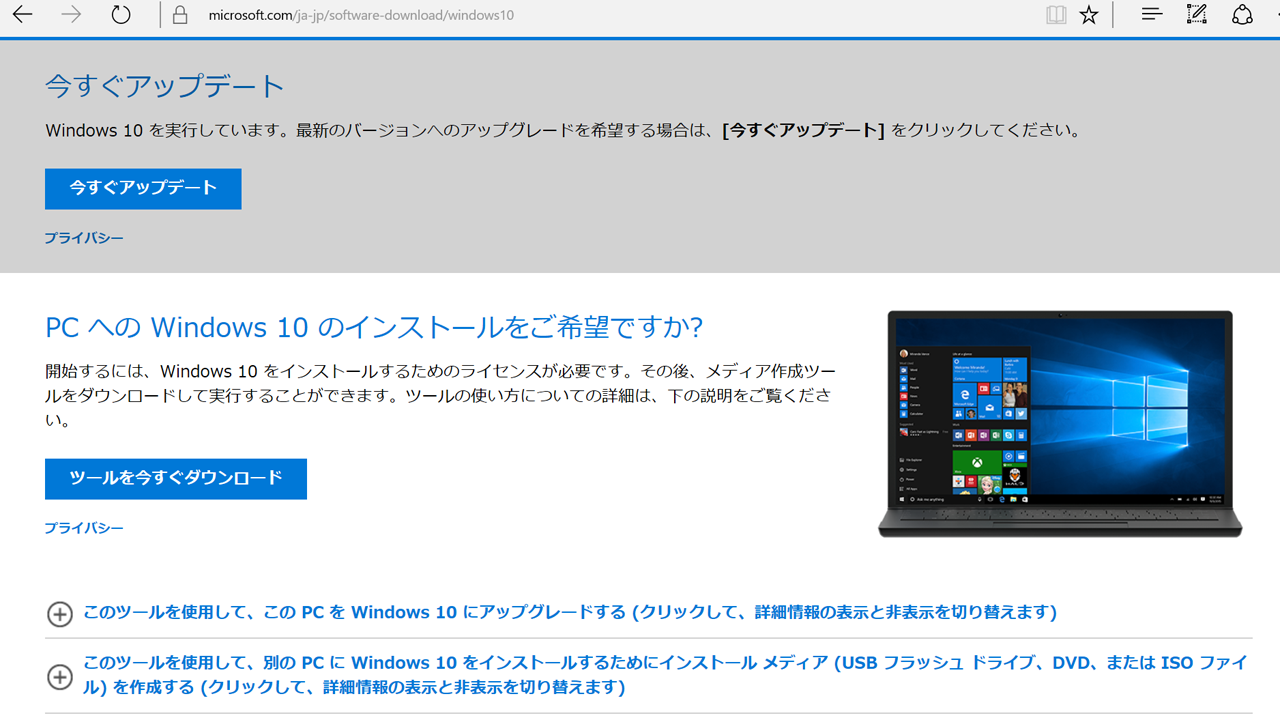
「Update、しっかり行っていますか?」
僕が使っているWindowsマシンは、ストレージが32GBしかない “YOGA Tablet 2 with Windows (1051)” というモデル。
Windows 8.1からWindows 10にアップグレードした状態で使っています。
先日、Windows 10(Creators Update)の更新を知ったので、早速適用したところ
「助けて… いつの間にか、あっという間にCドライブがピンチなの…」
という状態。
心もとない容量ですから、当たり前と言えば当たり前なのですが、それでも
「何とかして空き容量を増やさなければ!」
と思い調べてみると、システムファイルのクリーンアップを行うことで、空き容量を増やすことができそうです。
作業内容を画像に残しましたので、よろしかったらご確認ください。
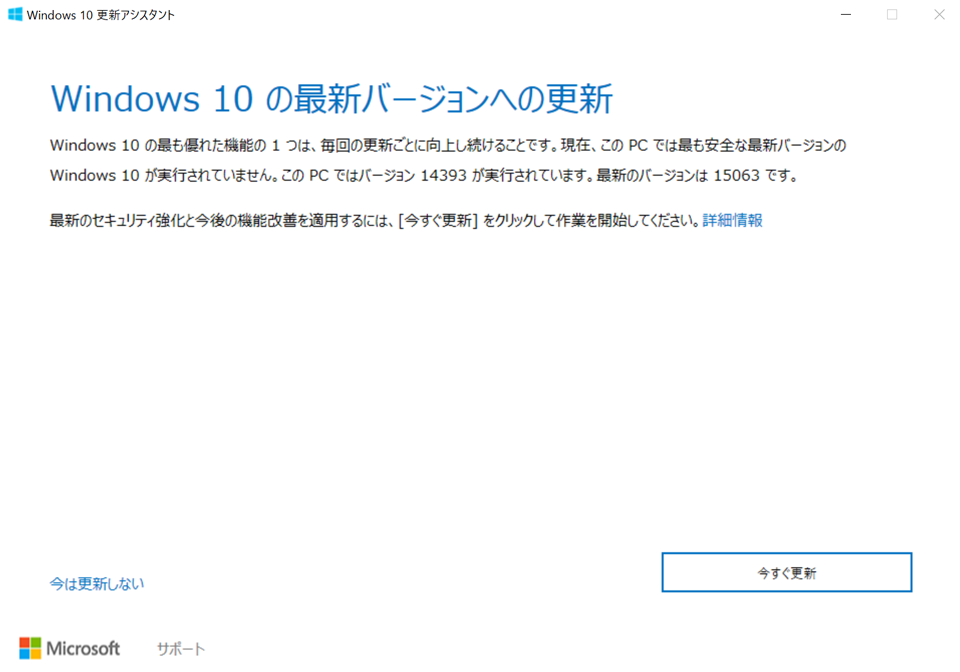
まずは、Windows 10の最新バージョンへ更新しました。
「今すぐ更新」をクリックしました。
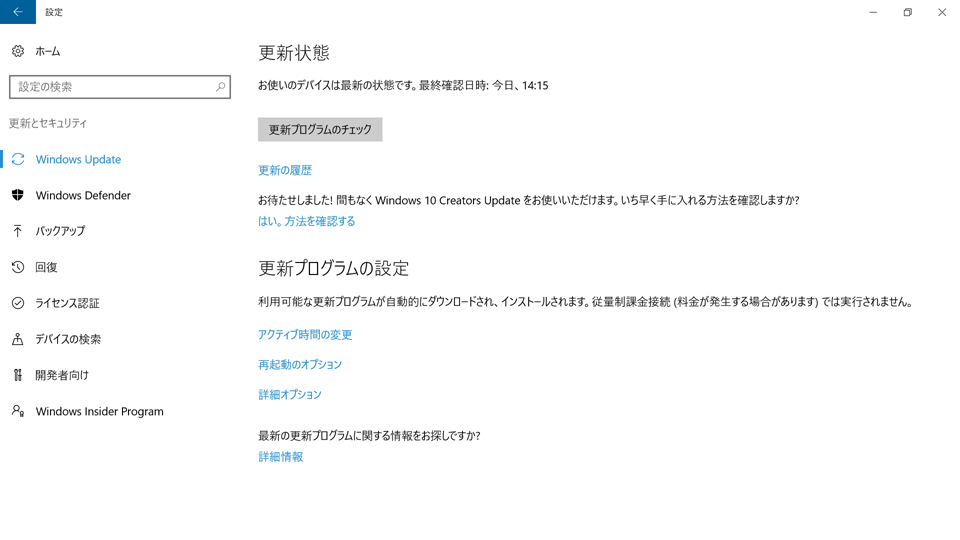
この最新の状態に更新した後、Creators Updateを適用させました。自動更新(記事を書いているのが2017年5月)での適用ができなかったので、手動でアシスタントプログラムをダウンロードして更新することにしました。
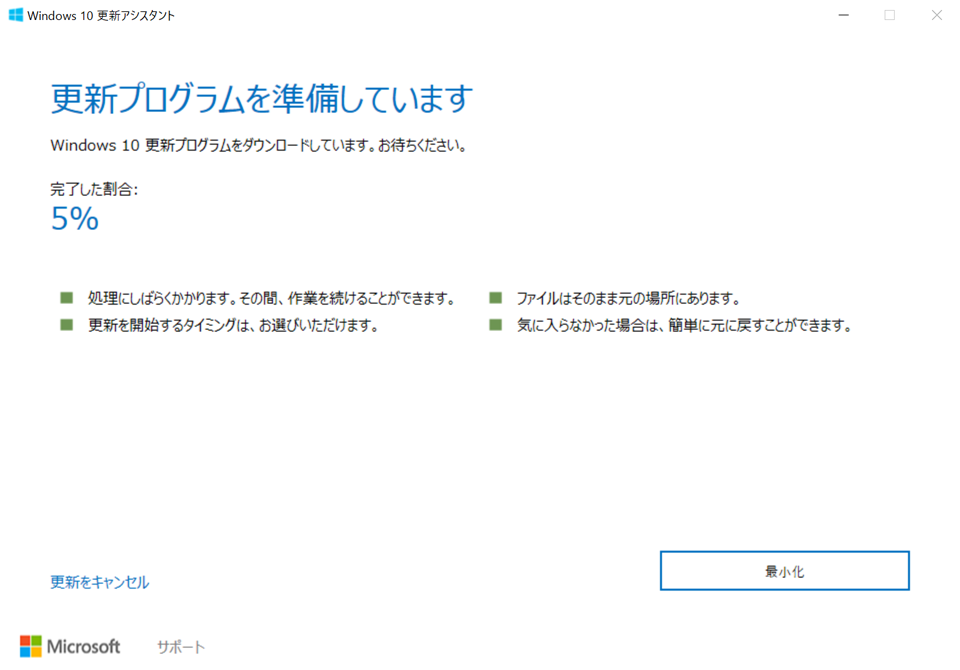
Windows 10 Creators Updateの更新作業がスタートしました。
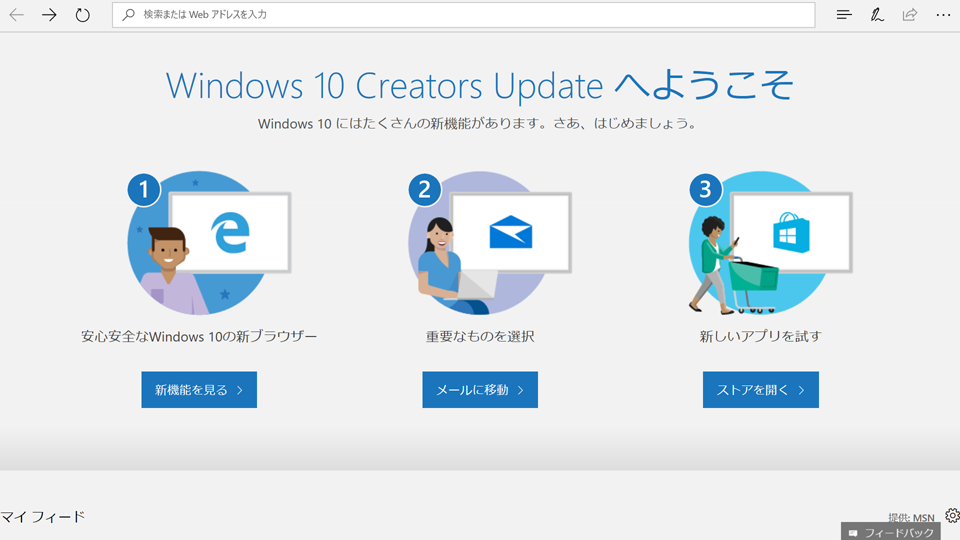
特につまづくことなく更新作業が完了しました。
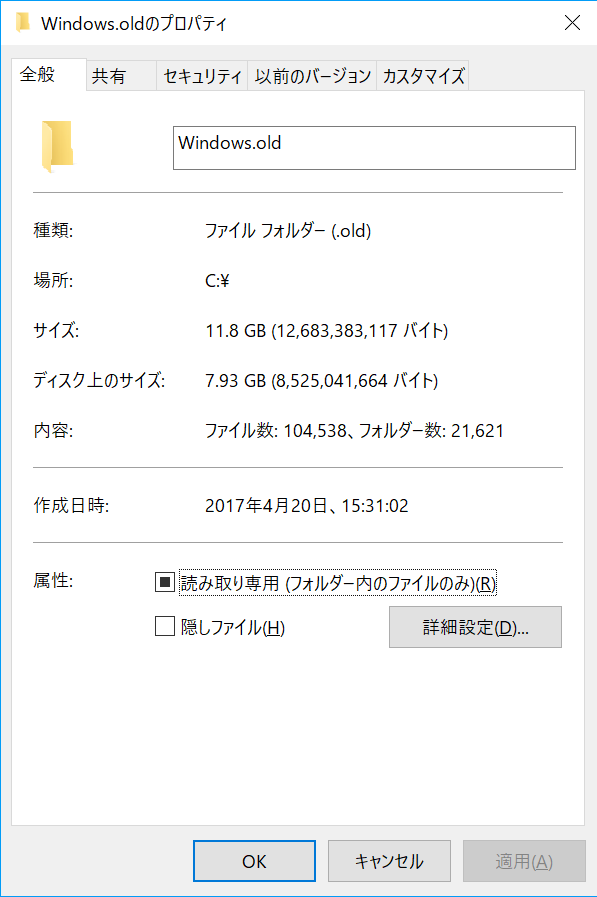
Windows Creators update適用後、Cドライブがかなり消費していたので C:\Windows.old フォルダを確認したところ
[11.8GB]!!!
過去の環境をバックアップした「Windows.old」フォルダがCドライブに生成され、これによりアップグレード前の状態に戻ることができる。
32GBしかありませんので、このWindows.oldフォルダを何とかしましょう。
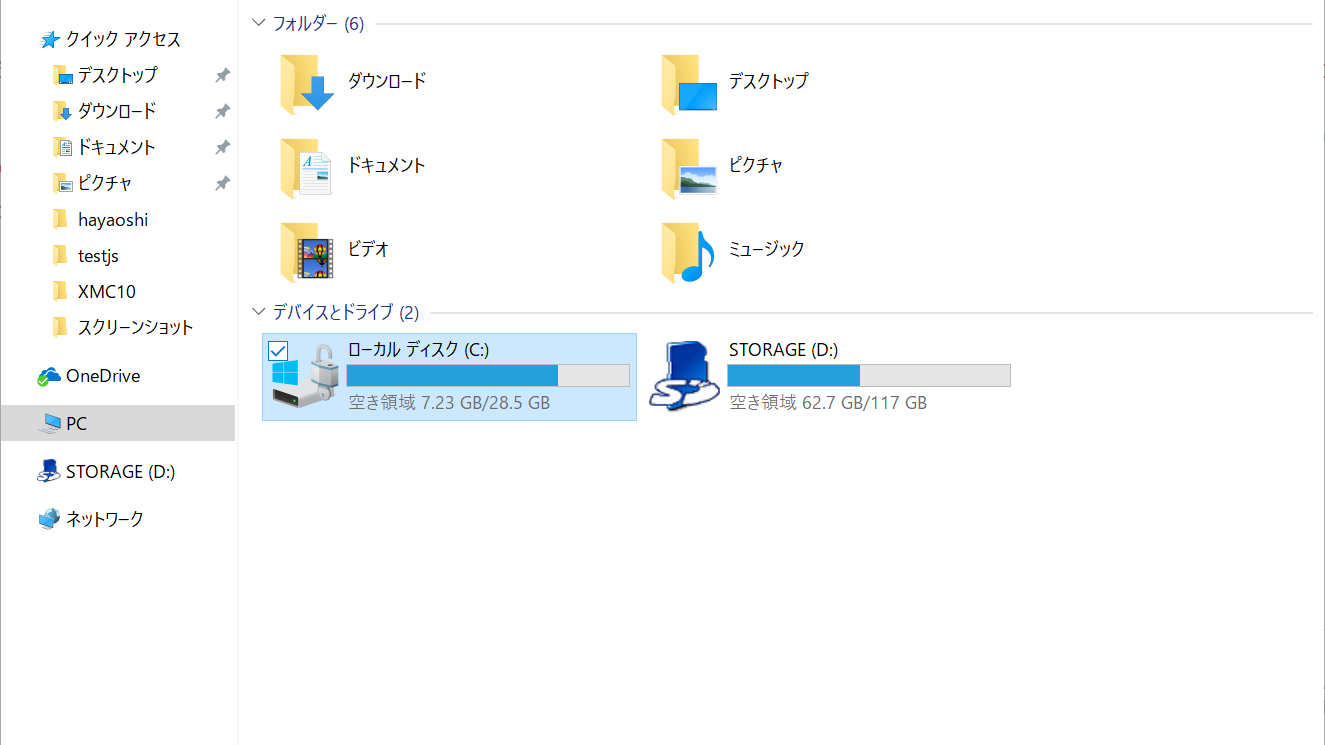
念のため、Cドライブも確認。
残容量が7.23GBとなっていました。
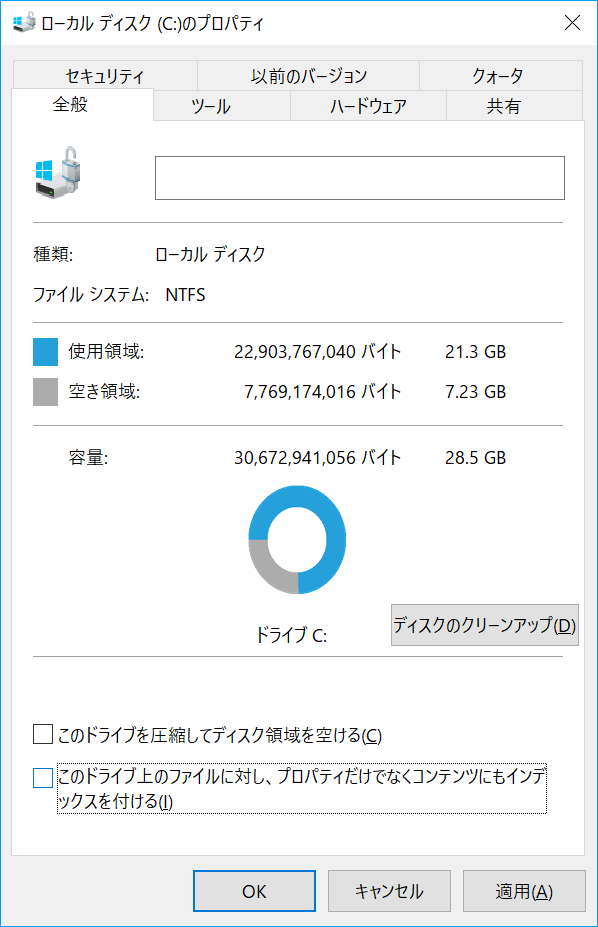
Cドライブを右クリックし「ディスクのクリーンアップ」ボタンをクリックしました。
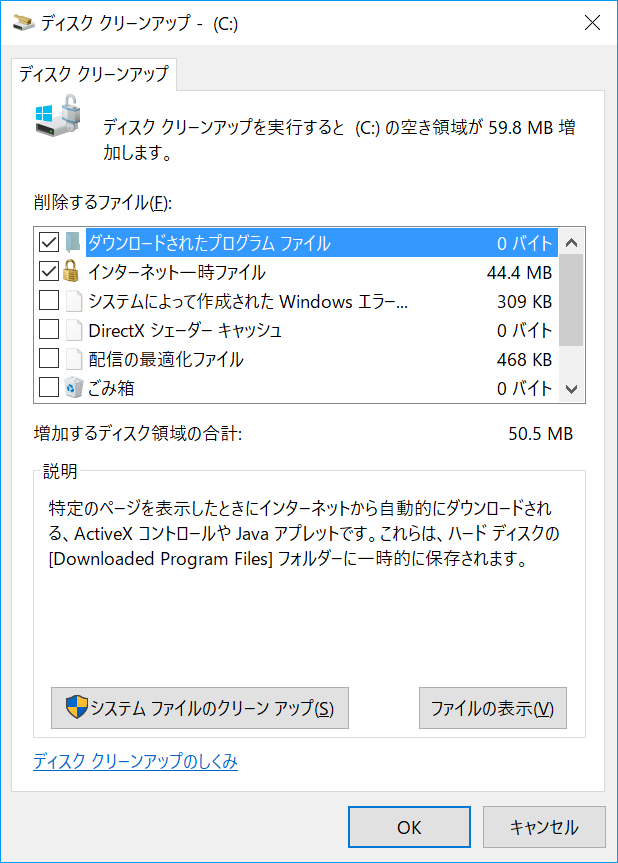
ディスククリーンアップ画面です。クリーンアップしたい項目をクリックして選んでいきます。項目の右側にあるバーを押し下げると…
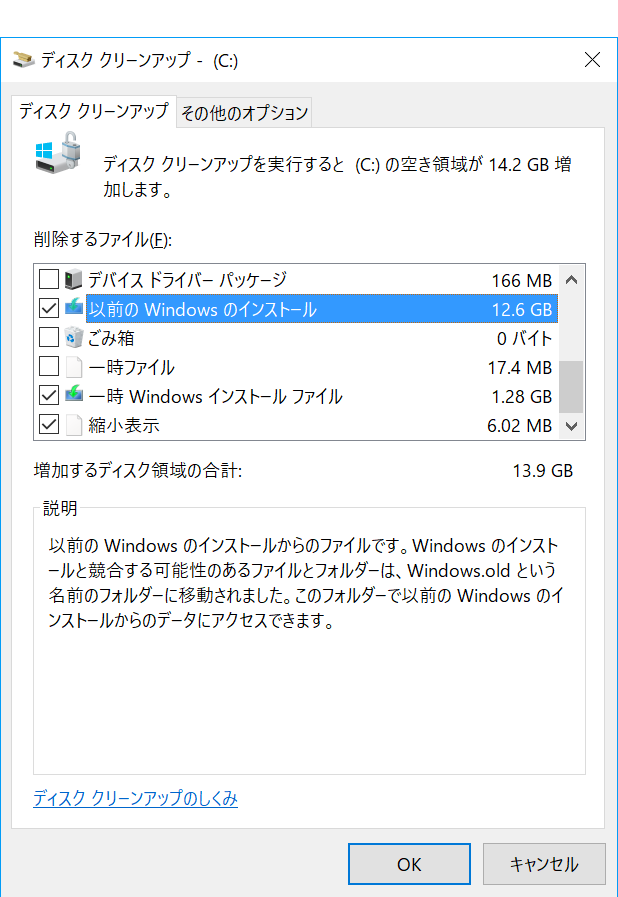
「以前のWindowsのインストール」を発見。あと「一時Windows インストールファイル」も一覧にありましたので、そちらにもチェックを入れました。
(くれぐれも自己責任でお願いいたします…)
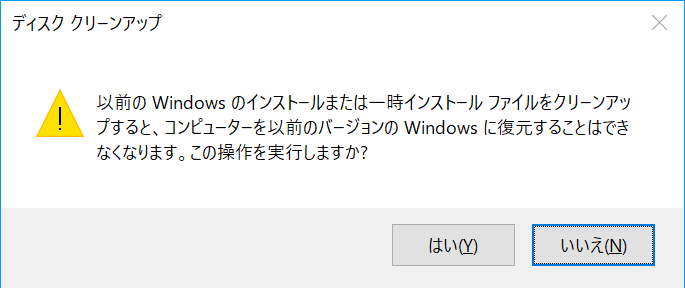
とありますが、元に戻す気は無かったので「はい」をクリックしました。
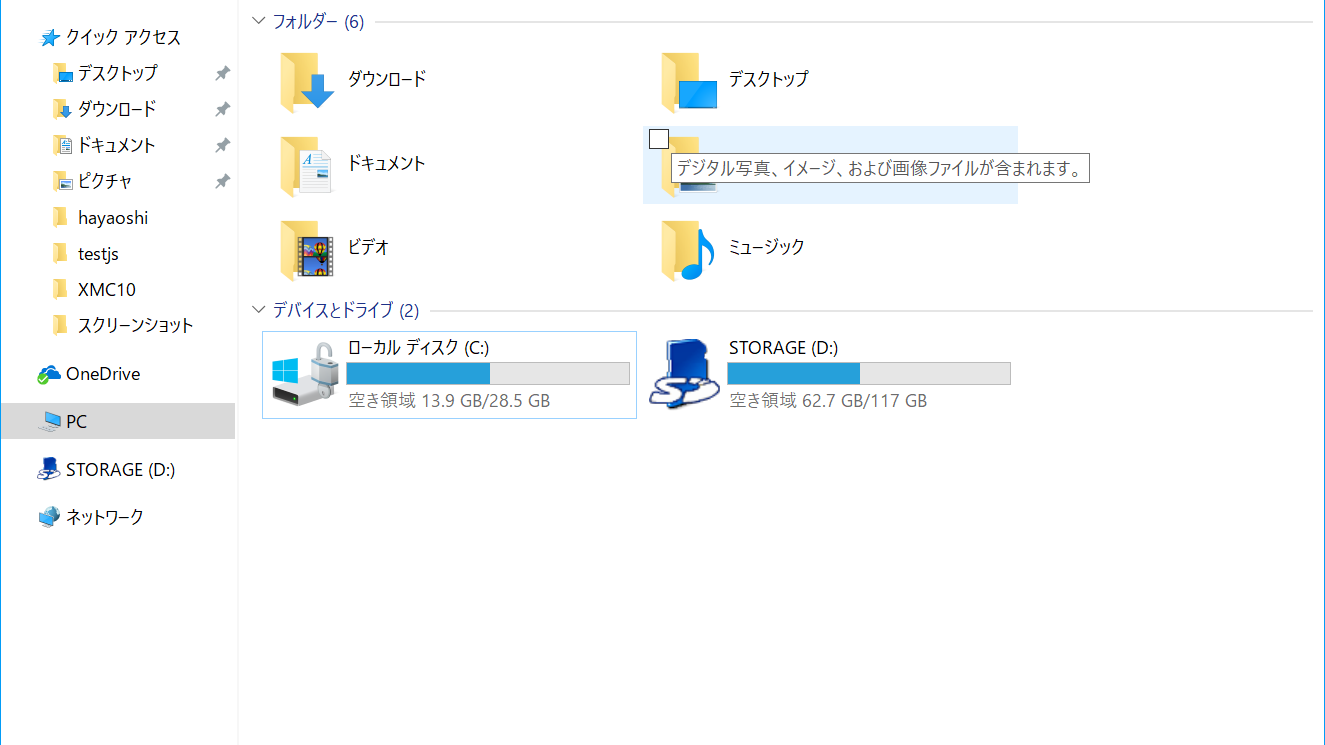
実際に作業した後の画像です。
計算上13GB超の容量が空くはずなのですが、なぜか6GB程度しか削除されていません。
とりあえず容量が増えたので「よしっ!」とします。
僕が使っているのは、10インチです
8インチも昔持っていました。本当にコンパクト…


